想在自己的 Windows10 电脑上搭个 FTP 服务器,方便和朋友传大文件,却对着教程里的 “启用功能”“创建站点” 一头雾水?担心自己操作不来,又怕搭好后连不上 —— 其实真的没那么难。今天小编就把步骤拆成 “傻瓜式” 教程,从开启功能到连接测试,每一步都写清楚,新手跟着点鼠标就行。
一、为啥要在 Windows10 上搭 FTP?这 2 个好处很实在
可能有新手会问:“传文件用聊天软件不行吗?” 要是传几 MB 的小文件还行,遇到这些情况,FTP 就方便多了:
- 传几个 G 的视频、压缩包,聊天软件要么传不了,要么限速。
- 想让别人随时下载文件,不用每次都在线发。
小编之前给同学传毕业设计,用 QQ 传了三次都中断了,搭了 FTP 后直接让他自己下,半小时就搞定了。
二、搭建前准备:提前做好这 2 件事,少走弯路
别着急动手,先准备好这些,能避免中途卡住:
- 在电脑上新建一个共享文件夹。比如在 D 盘建个 “FTP 共享”,把要分享的文件放进去(别放桌面,容易找不到路径)。
- 记一下自己电脑的本地 IP。按 “Win+R” 输 “cmd”,在弹出的窗口里输 “ipconfig”,找到 “IPv4 地址” 那一行,后面的数字就是(比如 192.168.1.102)。
小编第一次搭的时候没提前建文件夹,到步骤里才临时建,结果忘了路径在哪,又回头找,大家可别学我。
三、详细搭建步骤:分 4 步,跟着点就行
这部分是重点,每一步都标清楚了,别跳步骤哦。
- 开启 FTP 相关功能
- 按 “Win+S” 打开搜索,输 “控制面板” 并打开。
- 点 “程序”,再点 “程序和功能” 下面的 “启用或关闭 Windows 功能”。
- 在弹出的大窗口里,找到 “Internet Information Services”,点前面的 “+” 号展开。
- 再点 “FTP 服务器” 前面的 “+”,把 “FTP 服务” 和 “FTP 扩展性” 都打上勾。
- 接着展开 “Web 管理工具”,找到 “II6 管理兼容性”,把下面的选项也都打上勾。
- 点 “确定”,等系统安装(可能要几分钟),完了之后按提示重启电脑。
- 创建 FTP 站点
- 重启后,搜 “Internet Information Services (IIS) 管理器”,打开它(这个就是管理 FTP 的工具)。
- 在左侧导航栏找到自己的电脑名(比如 DESKTOP-XXX),右键点 “网站”,选 “添加 FTP 站点”。
- 第一个窗口:“站点名称” 随便填(比如 “我的 FTP”),“物理路径” 点 “浏览”,选之前建的 “FTP 共享” 文件夹,点 “下一步”。
- 第二个窗口:“IP 地址” 选刚才记的本地 IP,端口保持 21 不变,点 “下一步”。
- 第三个窗口:“身份验证” 选 “基本”,“授权” 选 “所有用户”,下面权限勾 “读取”(如果想让别人传文件给你,再勾 “写入”),点 “完成”。
- 设置防火墙(这步最容易忘,必须做)
- 搜 “Windows Defender 防火墙” 并打开。
- 点左侧 “允许应用通过防火墙”,再点 “允许另一个应用”。
- 点 “浏览”,找到 “C:\Windows\System32\svchost.exe”(找不到的话,在文件夹里直接搜文件名),选中后点 “添加”。
- 在列表里找到刚添加的程序,把 “专用” 和 “公用” 前面的框都打上勾,点 “确定”。
- 测试是否搭建成功
- 打开浏览器,在地址栏输 “ftp:// 你的 IP”(比如ftp://192.168.1.102),按回车。
- 弹出登录窗口,输自己 Windows10 的用户名和密码(就是开机登录的账号密码),点 “登录”。
- 能看到 “FTP 共享” 文件夹里的文件,就说明搭建成功了。
四、连接测试:2 种方法,自己和别人都能用
搭好之后,得确认别人能不能连上,这两种方法可以试试:
- 同一网络内连接(比如家里的 WiFi、公司局域网)
让在同一个网络的朋友按下面步骤操作:
- 打开浏览器,输 “ftp:// 你的 IP”。
- 输你给的用户名和密码,登录后能看到文件,就是成功了。
- 用自己的手机测试(连同一 WiFi)
- 打开手机浏览器,输 “ftp:// 你的 IP”。
- 登录后能下载文件,说明没问题。
小编用手机测试的时候,一开始没登上,后来发现是密码输错了,改对后马上就进去了。
五、常见问题及解决:遇到这些情况别慌
整理了新手最容易遇到的问题,对照着解决就行:
| 问题现象 | 可能原因 | 解决办法 |
|---|---|---|
| 浏览器输入 IP 后没反应 | 防火墙没设置或 IP 输错 | 重新检查防火墙设置;确认 IP 是否正确 |
| 登录提示 “用户名或密码错误” | 输错密码或用户权限不够 | 输对 Windows 登录密码;在 IIS 里确认授权用户 |
| 能看到文件但下载不了 | 没开 “读取” 权限 | 回到 FTP 站点设置,把 “读取” 权限勾上 |
比如有人登录时用了微软账号密码,其实应该用本地账号密码,改过来就好了。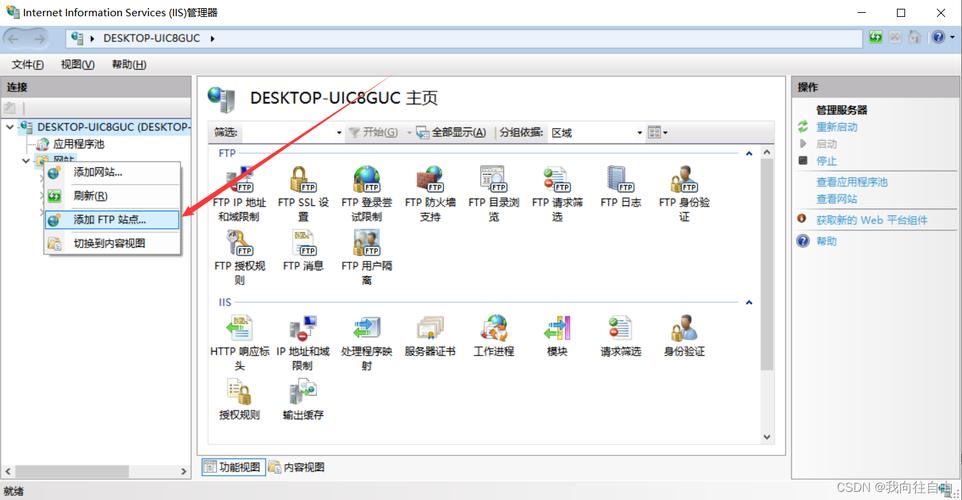
六、自问自答:这些疑问你可能也有
问:“必须用管理员账号登录吗?”
答:不用,普通用户也行。但要在 “控制面板→用户账户” 里先创建用户,再在 FTP 设置里授权这个用户。
问:“电脑关了之后,别人还能连接吗?”
答:不能哦,FTP 服务器依赖你的电脑,电脑关了就用不了了。如果需要一直能用,得让电脑保持开机。
问:“能只让指定的人连接吗?”
答:可以!在创建站点的 “授权” 步骤,选 “指定用户”,输入允许的用户名就行,其他人就登不上了。
七、个人心得
其实 Windows10 搭 FTP 真的不难,就是 “开功能→建站点→设防火墙” 这几步,新手别怕那个 “IIS 管理器”,里面的选项虽然多,但我们只需要点几个按钮。
小编建议第一次搭的时候,每一步都慢一点,确认没问题再往下走。另外,共享文件夹里别放太重要的文件,或者设个复杂点的密码,更安全。
如果搭好后连不上,先检查 IP 和防火墙 —— 这两个是最容易出问题的地方。多试两次,你会发现比想象中简单多了。希望这篇教程能帮到你,以后传大文件再也不用愁啦。











